Como usar o Cakebrew, a bela GUI do Homebrew para o seu Mac

O Homebrew facilita a instalação de ferramentas de linha de comando pelos usuários do Mac, por isso é lógico que ele seja executado inteiramente pela linha de comando. Mas isso não significa que ter acesso a uma interface gráfica não seja útil de tempos em tempos. Cakebrew é uma GUI Homebirew gratuita que torna a supervisão de sua configuração um pouco mais fácil
RELACIONADA: Como instalar pacotes com Homebrew para OS X
Claro, o Homebrew pode ser sobre a linha de comando. Mas talvez você queira ver uma lista rápida de sua fórmula instalada ou executar uma pesquisa rápida e ver para que servem as várias fórmulas. Em ambos os casos, alguns usuários preferem uma GUI, e a Cakebrew é aquela GUI. É como o Gerenciador de Pacotes Synaptic do Ubuntu, mas para o Mac (embora não tão poderoso).
É desnecessário dizer que este guia se aplica apenas a pessoas que já possuem o Homebrew instalado. Caso contrário, você pode conferir nosso tutorial aqui
Como instalar o Cakebrew
Você pode fazer o download do programa em Cakebrew.com. O aplicativo vem em um arquivo DMG, assim como outros aplicativos do Mac. Abra e arraste o ícone do Cakebrew para sua pasta Aplicativos.
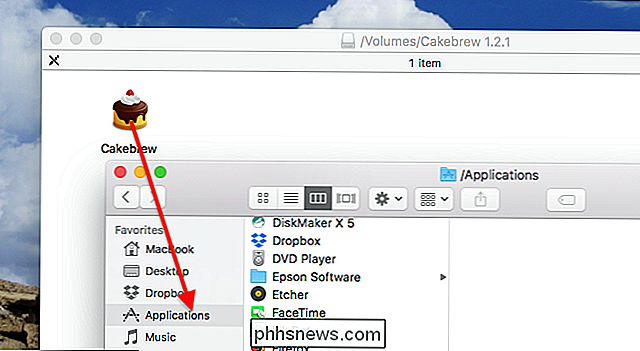
Alternativamente, se você tiver instalado o Homebrew Cask, você pode instalar o Cakebrew usando este comando no Terminal:
brew cask install cakebrewinstalará automaticamente o programa na pasta “Aplicativos” da sua pasta pessoal.
Como instalar o software com o Cakebrew
A instalação do software com o Cakebrew é ... bem, um cakewalk. Você pode procurar uma lista completa de todos os pacotes Homebrew na seção "Todas as fórmulas" do aplicativo.
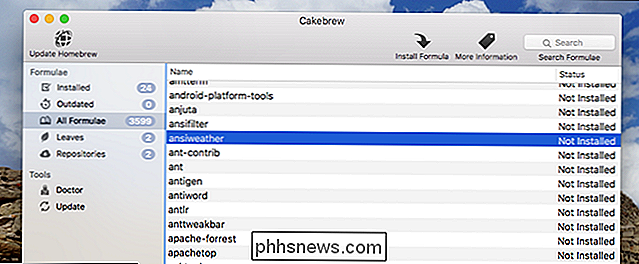
Aqui você pode pesquisar, ou simplesmente rolar, embora a lista completa de software disponível para você. Clique em qualquer software para ver uma descrição dos recursos na parte inferior da janela.
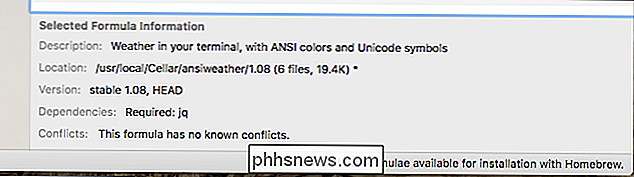
Para instalar qualquer aplicativo, clique com o botão direito do mouse na lista e clique em "Instalar Fórmula". Você será perguntado se tiver certeza.
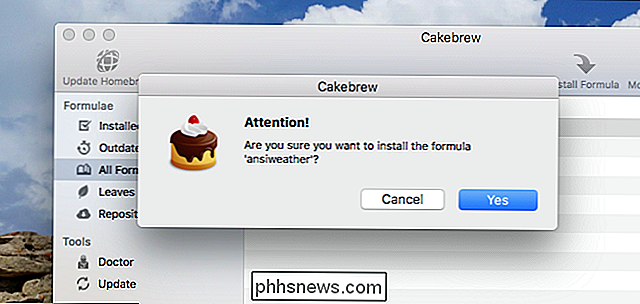
Clique em "Sim" e o processo de instalação será iniciado. Você verá a saída, assim como instalando a partir do Terminal.
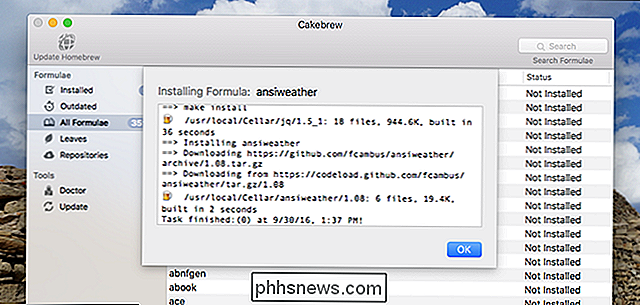
E quando o processo de instalação estiver concluído, você receberá uma notificação. Então você pode ir em frente e usar o aplicativo
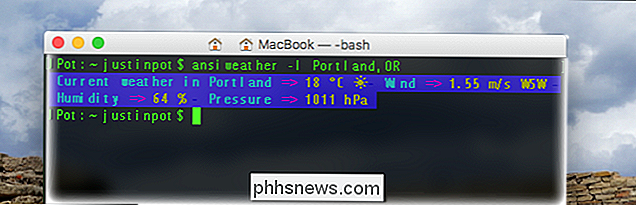
É sem dúvida um pouco mais complicado do que digitarinstalar o ansiweather, mas é muito mais fácil pesquisar e navegar em todas as ferramentas disponíveis para você.
E a melhor parte é que tudo que você instala do Terminal aparece no Cakebrew, então se você quiser usar essa ferramenta para gerenciar o que você já instalou, você pode.
Como desinstalar o Homebrew Software com o Cakebrew
Falando em: você também pode desinstalar o software no Cakebrew. A seção "Installed" mostra tudo que está instalado no momento.

Você pode desinstalar qualquer coisa clicando com o botão direito do mouse e clicando em "Desinstalar". A maioria das coisas nessa pasta serão dependências de programas que você ainda usa, significando desinstalar eles vão quebrar as coisas. É por isso que é uma boa ideia verificar a seção "Folhas". Aqui, você verá apenas coisas que nenhum outro programa depende para funcionar.
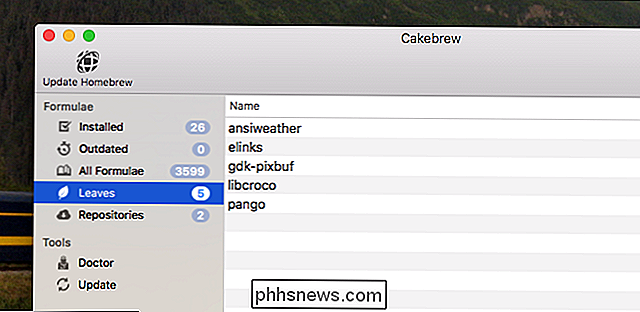
Você pode desinstalar as coisas aqui sem se preocupar, então vá em frente.
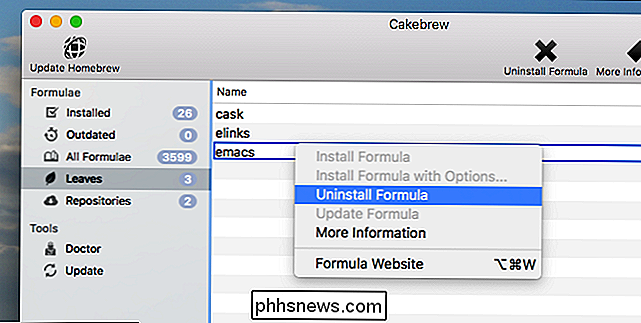
Mantendo sua Configuração de Homebrews
Existem duas ferramentas-chave oferecidas por Cakebrew : Médico e atualização. Doctor executabrew doctor, o que resulta em uma lista de possíveis problemas com sua configuração do Homebrew.
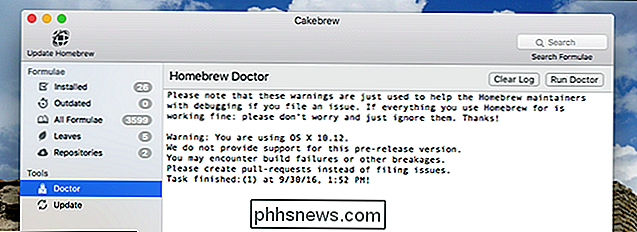
Se o seu Homebrew continuar falhando, é uma boa idéia executar isto e corrigir os problemas listados.
O segundo A ferramenta, "Update", executabrew update, o que garante que o Homebrew e todos os seus aplicativos estejam atualizados.
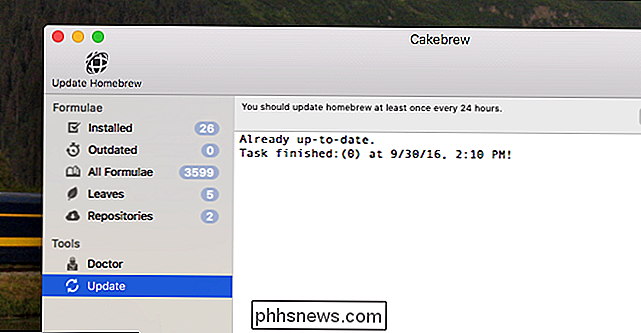
É uma boa idéia executá-lo regularmente, especialmente antes de instalar qualquer coisa.
Advertência de Cakebrew: Não suporta Cask Homebrew
Eu realmente só tenho uma queixa sobre Cakebrew: você não pode usá-lo para navegar pelas aplicações oferecidas pelo Homebrew Cask. Este repositório permite instalar aplicativos GUI, como o Chrome ou o Onyx. Seria legal ter uma ferramenta GUI para navegar nas aplicações GUI, mas infelizmente isso não é para ser… pelo menos ainda.
Mesmo com essa limitação, o Cakebrew é uma ótima ferramenta para qualquer usuário do Homebrew ter em mãos. Você não vai usá-lo toda vez que usar o Homebrew, mas aposto que, de vez em quando, ficará feliz por tê-lo.

Por que dispositivos similares usam cabos cruzados ao invés de diretos?
Ao conectar dispositivos semelhantes entre si, você pode se perguntar por que um tipo específico de cabo é usado em vez de outro 1. Com isso em mente, a postagem de perguntas e respostas do SuperUser de hoje tem a resposta para a pergunta de um curioso leitor. A sessão de Perguntas e Respostas vem para nós, cortesia da SuperUser - uma subdivisão do Stack Exchange, um agrupamento de sites de perguntas e respostas.

Como dividir seu laptop ou tela / monitor do PC no Windows
Aqui está um rápido tutorial para quem quer dividir o monitor da tela do computador em dois para que eles possam ver dois aplicativos lado a lado. Também falarei sobre como você pode dividir sua tela em monitores duplos e dividir seus papéis de parede para que você possa ter um papel de parede diferente em cada monitor.O pri



